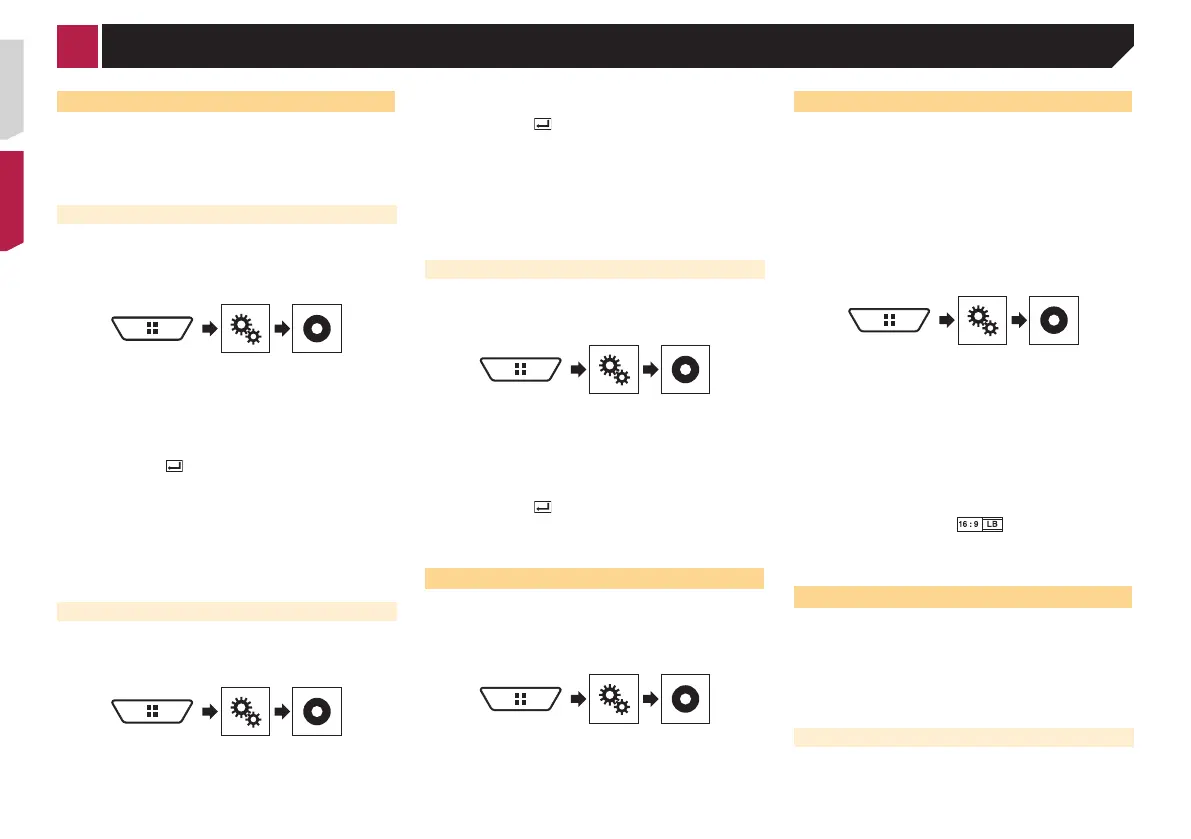36
設定第一優先語言
初次播放時,可指派第一優先語言至第一優先字幕、音訊及選
單。如果碟片已錄製您選擇的語言,便會以該語言顯示或輸出字
幕、音訊及選單。
p 所選來源為「Disc」、「CD」、「Video CD」或「DVD」
時,可使用此設定。
設定字幕語言
您可以設定想要的字幕語言。若有字幕,便會以所選的語言顯
示字幕。
1 顯示「視頻設定」畫面。
2 觸碰[DVD/DivX 設定]。
3 觸碰[字幕語言]。
出現快顯選單。
4 觸碰想要的語言。
選擇「其他」時,會顯示語言代碼輸入畫面。輸入所需語言的四
位數代碼,然後觸碰
。
如果沒有所選擇的語言,則會顯示碟片指定的語
言。
您也可以在播放時觸碰切換字幕語言鍵以切換字幕
語言。
即使播放時使用切換字幕語言鍵切換字幕語言,也
不會影響在此處所做的設定。
設定音訊語言
您可以設定喜好的音訊語言。
1 顯示「視頻設定」畫面。
2 觸碰[DVD/DivX 設定]。
3 觸碰[音頻語言]。
出現快顯選單。
4 觸碰想要的語言。
選擇「其他」時,會顯示語言代碼輸入畫面。輸入所需語言的四
位數代碼,然後觸碰
。
如果沒有所選擇的語言,則會顯示碟片指定的語
言。
您也可以在播放時觸碰切換音訊語言鍵以切換音訊
語言。
即使播放時使用切換音訊語言鍵切換音訊語言,也
不會影響在此處所做的設定。
設定選單語言
您可以設定喜好的語言,以該語言顯示光碟所錄製的選單。
1 顯示「視頻設定」畫面。
2 觸碰[DVD/DivX 設定]。
3 觸碰[選單語言]。
出現快顯選單。
4 觸碰想要的語言。
選擇「其他」時,會顯示語言代碼輸入畫面。輸入所需語言的四
位數代碼,然後觸碰
。
如果沒有所選擇的語言,則會顯示碟片指定的語
言。
設定角度圖示顯示
您可以設定角度圖示,使其出現在可切換角度的場景。
p 所選來源為「Disc」、「CD」、「Video CD」或「DVD」
時,可使用此設定。
1 顯示「視頻設定」畫面。
2 觸碰[DVD/DivX 設定]。
3 重複觸碰[多角度],直到出現想要的設定。
● 開啟(預設):開啟多角度設定。
● 關閉:關閉多角度設定。
設定長寬比
顯示器分為兩種。寬螢幕顯示器的寬高比(電視長寬比)為16:9
,一般顯示器的電視長寬比為4:3。若使用電視長寬比為4:3的一
般後顯示器,則可設定適合後顯示器的長寬比。(建議只在想要
調整長寬比以配合後顯示器時使用此功能。)
p 使用一般顯示器時,請選擇「Letter Box」或「Pan Scan」
。選擇「16:9」可能導致影像不自然。
p 如果選擇電視長寬比,本產品顯示畫面會切換成相同的設
定。
p 選取的來源為「Disc」、「CD」、「Video CD」或「DVD」
時即可使用此設定。
1 顯示「視頻設定」畫面。
2 觸碰[DVD/DivX 設定]。
3 觸碰[電視比例]。
出現快顯選單。
4 觸碰您要設定的項目。
● 16:9(預設):顯示寬螢幕影像(16:9)(初始設定)。
● Letter Box:影像形狀如同信箱,畫面上下方出現黑邊。
● Pan Scan:截短畫面左右側的影像。
播放無全螢幕系統的碟片時,即使選擇「Pan
Scan」設定,仍會以「Letter Box」播放碟片。請
檢查碟片包裝上是否有
標記。
某些碟片的電視長寬比無法變更。如需詳細資訊,
請參閱碟片說明書。
設定家長監控功能
某些DVD-Video碟片可讓您使用家長監控功能設定限制,讓幼童
無法觀看內含暴力或成人內容的場景。您可根據需要設定不同程
度的家長監控等級。
p 設定家長監控等級後,播放設有家長監控的碟片時,可能會
顯示輸入密碼指示。此時,輸入正確密碼後才會開始播放。
p 所選來源為「Disc」、「CD」、「Video CD」或「DVD」
時,可使用此設定。
設定密碼和等級
初次使用此功能時,請登錄密碼。若未登錄密碼,則家長監控
功能無法運作。
< CRD4823-A >
設定視訊播放機
< CRD4823-A >
96
